
Η κάμερα του iPhone μας έχει γίνει βασικό κομμάτι της ζωής μας από τη στιγμή που έχει συνδεθεί με το κινητό μας μας επιτρέπει να διατηρήσουμε γρήγορα οποιαδήποτε μνήμη. Η κάμερα iPhone καθορίζει αυτόματα την εστίαση σύμφωνα με τα αντικείμενα που βρίσκονται μπροστά από την κάμερα. Ευτυχώς μπορούμε να το αλλάξουμε απλά πατώντας στην οθόνη και πατώντας το κλείστρο θα τραβήξει τη φωτογραφία.
Η HTC, η Samsung και η Sony κάνουν περισσότερα από ένα Πρόσθεσαν μια λειτουργικότητα που επέτρεπε την τροποποίηση της εστίασης των αντικειμένων που είχαμε τραβήξει από μια φωτογραφία. Μια περίεργη λειτουργία που η φωτογραφία μπορεί να μας σώσει σε κάποιο σημείο, αλλά λίγο άλλο. Εάν θέλουμε να χρησιμοποιήσουμε αυτήν τη λειτουργία στο iPhone μας, πρέπει να χρησιμοποιήσουμε την εφαρμογή MultiCam. Αυτή η εφαρμογή τραβάει διαφορετικές λήψεις της ίδιας φωτογραφίας μεταβάλλοντας την εστίαση και την έκθεση, ώστε να μπορούμε να διαφοροποιήσουμε τα αντικείμενα που θέλουμε να φαίνονται εστιασμένα στη φωτογραφία.
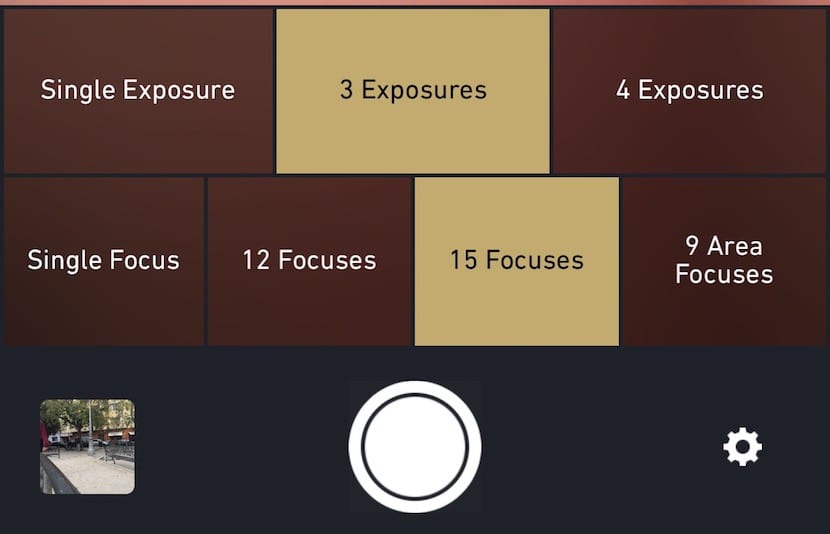
Η εφαρμογή μας προσφέρει δύο επιλογές για να κάνουμε τις λήψεις. Από τη μία πλευρά έχουμε την έκθεση της σύλληψης που θέλουμε να κάνουμε, προσφέροντάς μας τρεις επιλογές: μία έκθεση, τρεις εκθέσεις ή τέσσερις εκθέσεις. Εάν επιλέξουμε τρία ή τέσσερα, θα είμαστε σε θέση να ελέγξουμε το αποτέλεσμα των διαφόρων εκθέσεων μόλις γίνει η καταγραφή.
Στο κάτω μέρος μπορούμε να διαμορφώσουμε τον αριθμό των λήψεων / διαφορετικές προσεγγίσεις που θέλουμε να κάνουμε για το εν λόγω αντικείμενο. Σε αυτήν την ενότητα μπορούμε να επιλέξουμε μία μόνο εστίαση, 12 λήψεις με διαφορετικές προσεγγίσεις, 15 λήψεις με διαφορετικές προσεγγίσεις ή απλώς καταγράφοντας εννέα διαφορετικά σημεία εστίασης. Κατά τη λήψη είναι απαραίτητο το iPhone να μην κινείται, ώστε να μην βγαίνουν οι θολές εικόνες.
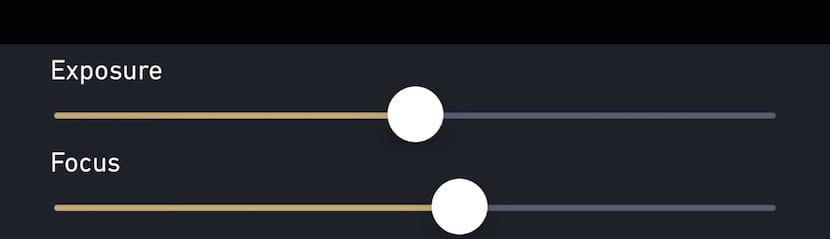
Μόλις τραβήξουμε τη φωτογραφία, κάντε κλικ στην εικόνα που έχει αποθηκευτεί για να ανοίξετε τη λειτουργία επεξεργασίας όπου πρέπει να επιλέξετε τη λήψη με την εστίαση και την έκθεση που ταιριάζει καλύτερα. Στο πρόγραμμα επεξεργασίας εικόνων MultiCam βρίσκουμε δύο γραμμές με την έκθεση και με την εστίαση. Απλώς πρέπει να κινηθούμε αριστερά ή δεξιά για να ρυθμίσουμε τόσο την εστίαση όσο και την έκθεση της φωτογραφίας. Μόλις εγκατασταθεί, πρέπει να κάνουμε κλικ στο πάνω μέρος της οθόνης όπου εμφανίζεται η Αποθήκευση.
Το MultiCam μας επιτρέπει Χρησιμοποιήστε τόσο την πίσω όσο και την μπροστινή κάμερα της συσκευής εκτός από την επιτρεπόμενη χρήση του φλας για να κάνετε τις συλλήψεις. Οι προγραμματιστές MultiCam έλαβαν τα πάντα υπόψη όταν εκμεταλλεύτηκαν όλες τις επιλογές που μας δίνει η εγγενής κάμερα iOS για να την εφαρμόσουμε στην εφαρμογή τους.
Η εκτίμησή μας


… .Τι λέγεται, η ίδια φωτογραφία που έχετε βάλει δεν είναι σωστή; 😉
Ναι, είναι, αλλά αφού παίρνει 12 φωτογραφίες, η εικόνα στο παρασκήνιο, στην περίπτωση αυτή τα παιδιά, έχει μετακινηθεί.